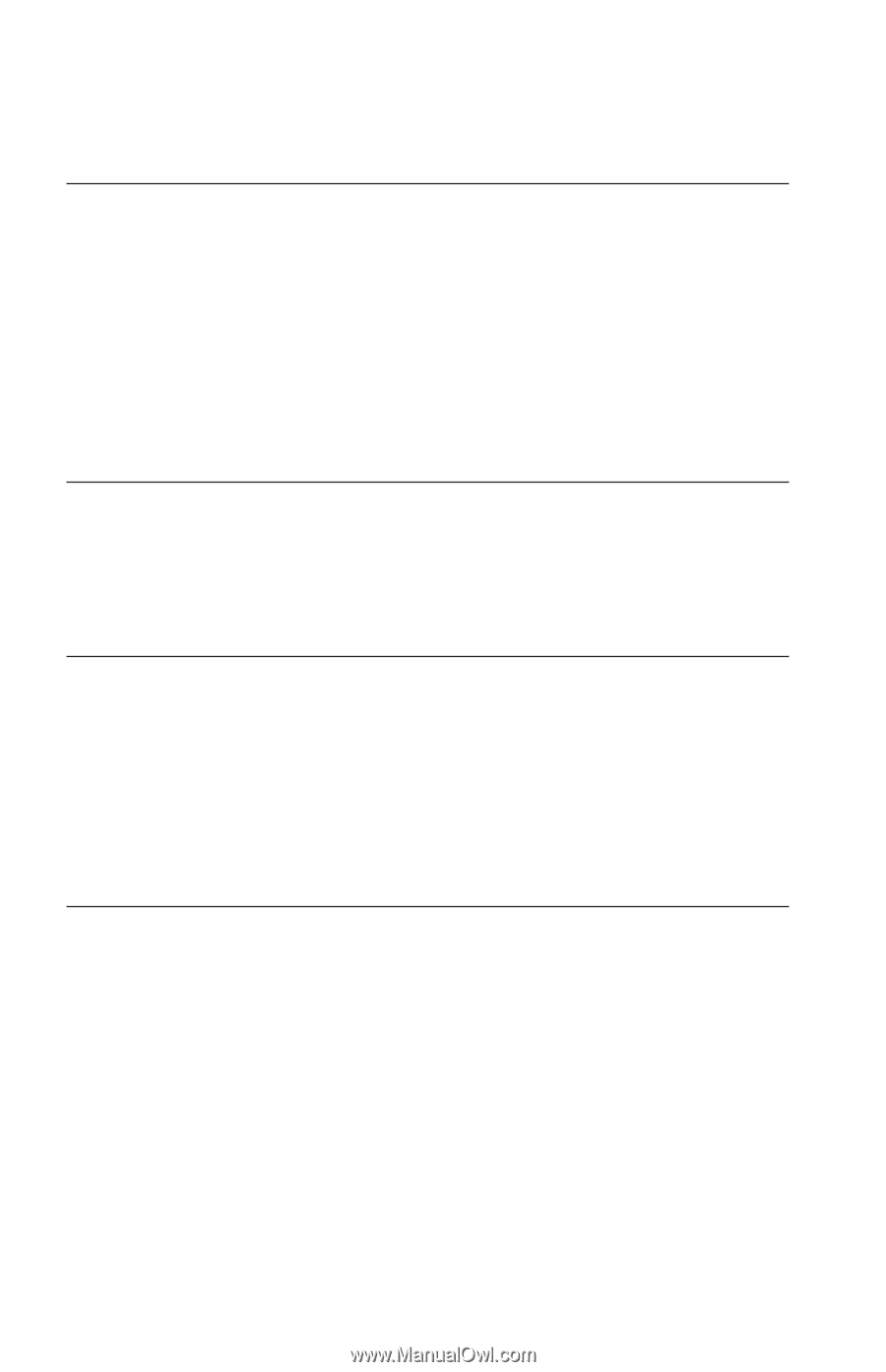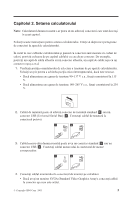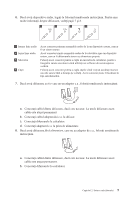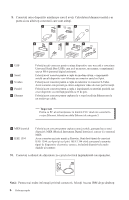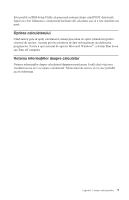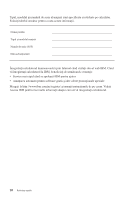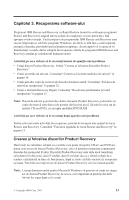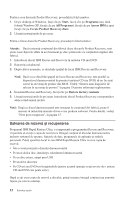Lenovo ThinkCentre M50e (Romanian) Quick reference guide - Page 26
Actualizarea, sistemului, operare, Instalarea, altor, sisteme, software-ului, antivirus, Pornirea,
 |
View all Lenovo ThinkCentre M50e manuals
Add to My Manuals
Save this manual to your list of manuals |
Page 26 highlights
Capitolul 3, "Recuperarea software-ului", la pagina 11 conţine informaţii despre recuperarea software-ului preinstalat din fabrică. Actualizarea sistemului de operare Microsoft® oferă actualizări pentru diverse sisteme de operare prin site-ul Web Microsoft Windows Update. Site-ul Web determină automat actualizările Windows disponibile pentru calculatorul dumneavoastră şi prezintă numai actualizările respective. Actualizările pot include corecţii privind securitatea, versiuni noi ale componentelor Windows (cum ar fi Media Player), corecţii pentru alte porţiuni ale sistemului de operare Windows sau îmbunătăţiri. Pentru detalii despre actualizarea sistemului dumneavoastră de operare, folosiţi Access IBM. Instalarea altor sisteme de operare Dacă vă instalaţi propriul sistem de operare, urmaţi instrucţiunile care v-au venit cu CD-urile şi dischetele sistemului de operare. După instalarea sistemului de operare, nu uitaţi să instalaţi toate driver-ele de dispozitive. Împreună cu driver-ele de dispozitive sunt livrate de obicei şi instrucţiuni de instalare. Actualizarea software-ului antivirus Calculatorul dumneavoastră este livrat împreună cu software-ul Norton AntiVirus, pe care îl puteţi folosi pentru a detecta şi a elimina viruşii. Pentru a obţine cele mai noi actualizări de pe site-ul Norton AntiVirus, trebuie să rulaţi aplicaţia LiveUpdate. LiveUpdate va descărca ultima listă cu viruşi şi Norton AntiVirus va utiliza noua listă la următoarele scanări ale calculatorului dumneavoastră. Pentru detalii privind actualizarea software-ului antivirus, folosiţi Access IBM. Pornirea programului IBM Setup Utility IBM Setup Utility vă permite să vizualizaţi, să setaţi sau să modificaţi configuraţia BIOS şi parolele. 1. Opriţi sistemul de operare şi calculatorul. 2. Apăsaţi tasta F1 şi ţineţi-o aşa, apoi porniţi calculatorul. Când auziţi mai multe bipuri, eliberaţi tasta F1. Notă: Dacă a fost setată o parolă de administrator, meniul programului IBM Setup Utility nu apare decât după ce tastaţi parola. Pentru informaţii suplimentare despre programul IBM Setup Utility, consultaţi Ghidul utilizatorului. 8 Referinţe rapide